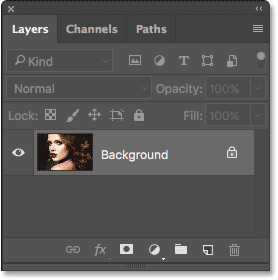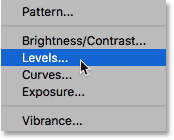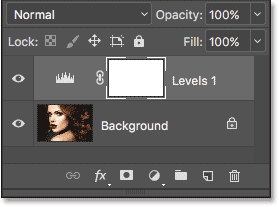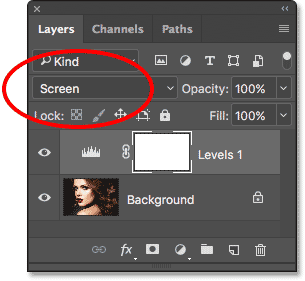مقدمه
روز بخیر دوستان، با سری آموزش های نرم افزار فتوشاپ از وب سایت پی وی لرن همراهتون هستیم.
در این قسمت قصد داریم، روشن و درخشان کردن چشم ها با فتوشاپ CC و CS6 رو در سه جلسه داشته باشیم.
روشن و درخشان کردن چشم ها با فتوشاپ CC و CS6
چشم ها پنجره هایی برای روح شما هستند. اما گاهی اوقات در یک عکس ، آن پنجره ها می توانند کمی تاریک به نظر برسند. در این آموزش یاد می گیریم که چگونه با استفاده از روشی که بسیار ساده و آسان باشد ، چشمان خود را در فتوشاپ روشن و درخشان کنیم ، هر کسی می تواند این کار را انجام دهد! همه ی کاری که باید انجام داد، استفاده از یک لایه تنظیم ، یک حالت تزکیب، یک ماسک لایه و یک براش است! اگر تازه وارد Photoshop باشید ، ممکن است خیلی راحت به نظر نرسد ، اما همان طور که خواهیم دید ، تمام افکت فقط چند دقیقه از شروع تا پایان زمان نیاز دارد و در صورتی که می توانید با ماوس خود کلیک کرده و با یک قلم مو رنگ کنید ، تمام مهارت های لازم را دارید.
ما در این جا از Photoshop CC استفاده خواهیم کرد اما این آموزش کاملاً با Photoshop CS6 سازگار است.

روشن و درخشان کردن چشم ها با فتوشاپ CC و CS6
و بعد از روشن تر شدن چشم ، تصویر به شکل زیر به نظر می رسد:

روشن و درخشان کردن چشم ها با فتوشاپ CC و CS6
مرحله ۱: یک لایه تنظیم Levels اضافه کنید.
قبل از شروع ، بیایید نگاهی سریع به پنل لایه های خود بیندازیم ، جایی که می بینیم عکس ما روی لایه Background قرار گرفته است. در حال حاضر ، لایه Background تنها
لایه موجود در سند است:
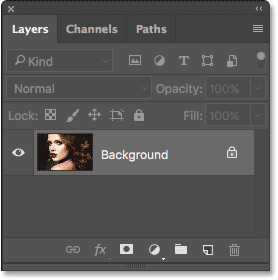
روشن و درخشان کردن چشم ها با فتوشاپ CC و CS6
پنل لایه ها عکس را در لایه Background نشان می دهد.
برای روشن تر کردن چشم ها ، از یک لایه تنظیم سطح استفاده خواهیم کرد. برای افزودن آن، روی نماد New Fill or Adjustment Layer در پایین پنل Layers کلیک کنید:

روشن و درخشان کردن چشم ها با فتوشاپ CC و CS6
روی نماد New Fill or Adjustment Layer کلیک کنید.
سپس Levels را از لیست انتخاب کنید:
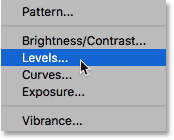
انتخاب یک لایه تنظیم Levels
هنوز هیچ اتفاقی برای تصویر نیفتاده است، اما اگر دوباره به پنل لایه ها نگاه کنیم ، اکنون لایه تنظیم سطح مان را با نام “Levels 1” می بینیم که در بالای لایه Background
قرار دارد:
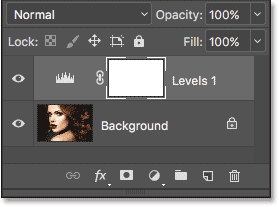
روشن و درخشان کردن چشم ها با فتوشاپ CC و CS6
پنل لایه ها نشانگر لایه تنظیم بالای تصویر است.
مرحله ۲: حالت ترکیب لایه ها را به “Screen” تغییر دهید.
گزینه ها و کنترل های لایه تنظیم Levels در پانل Properties فتوشاپ ظاهر می شوند ، اما می توانید با اطمینان از آن ها چشم پوشی کنید ، زیرا برای این افکت، ما به آن ها احتیاج نداریم. درعوض ، برای روشن تر کردن چشم ها ، تنها کاری که باید انجام دهیم تغییر حالت ترکیب لایه تنظیم است.
گزینه Blend Mode را در سمت چپ بالای پانل Layers پیدا خواهید کرد. به طور پیش فرض ، حالت ترکیب بر روی Normal تنظیم شده است. بر روی کلمه “Normal ” کلیک
کنید و حالت ترکیب را به Screen تغییر دهید:
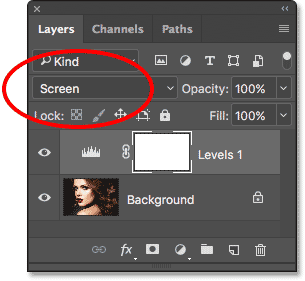
روشن و درخشان کردن چشم ها با فتوشاپ CC و CS6
تغییر حالت ترکیبی برای لایه تنظیم Levels به “Screen”
به محض این که حالت ترکیب را به Screen تغییر دهیم ، کل تصویر روشن تر می شود. تنها مشکل این است که، تمام تصویر در حال حاضر روشن تر شده است. اما ما فقط
می خواهیم که چشم ها روشن تر شوند، بنابراین در مرحله بعدی این مشکل را برطرف خواهیم کرد:

روشن و درخشان کردن چشم ها با فتوشاپ CC و CS6
حالت ترکیب Screen فوراً کل تصویر را روشن می کند.
کلام پایانی
روشن و درخشان کردن چشم ها با فتوشاپ CC و CS6 رو با اعمال حالت ترکیب Screen در این جلسه به پایان می رسونیم.
در جلسات آینده این افکت رو دنبال خواهیم نمود.
 فروشگاه
فروشگاه فیلم های آموزشی
فیلم های آموزشی کتاب های آموزشی
کتاب های آموزشی مقالات آموزشی
مقالات آموزشی وردپرس
وردپرس